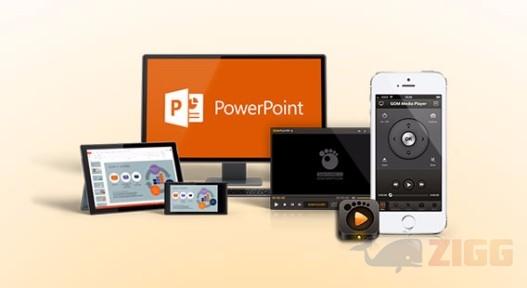
"Use seu smartphone para controlar uma apresentação de slides"
2 minutos de leitura

0
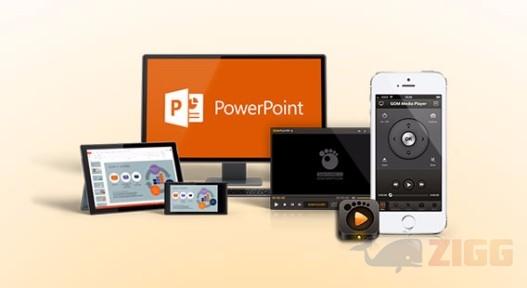
Hoje temos o Prezi, o PDF e outras inúmeras plataformas e formatos para apresentação de slides, mas mesmo assim o PowerPoint, da suíte Microsoft Office, continua sendo um dos recursos preferidos para a exibição de conteúdo de apoio em seminários, palestras e reuniões. E se o ideal é que você mantenha a postura durante uma apresentação, não fica nada legal ter que dar as costas para a platéia para poder passar os slides, não é mesmo? Alguns anos atrás, as pessoas mais hi-tech utilizavam um controle específico para poder mudar a tela de exibição; hoje em dia, não se faz mais necessário comprar um gadgets só para isso, já que você tem um equipamento em suas mãos que pode efetuar essa e outras milhares de ações: o smartphone.
Neste tutorial você irá aprender a utilizar o seu celular como controle de apresentações em PowerPoint, e tudo o que você irá precisar fazer é instalar um aplicativo gratuito em seu computador.
Passo 1 – Faça o download do GOM Remote e instale-o em seu computador. Com o programa instalado em seu PC, vamos abri-lo para iniciar o procedimento de controle do PowerPoint pelo seu smartphone.
Passo 2 – Escolha o sistema operacional do seu celular e efetue o download do aplicativo do GOM Remote em seu smartphone.
Passo 3 – Abra o aplicativo e no campo disponível para “Pairing Key” insira o número que aparece no programa do seu computador.
Passo 4 – Imediatamente você verá uma imagem com um código de 4 dígitos aparecer na tela do seu computador. Copie os números nos campos que irão aparecer no celular, exigindo o código PIN. Seja rápido, pois você tem um tempo limite para inserir os números, e ao término, os números serão trocados.
A tela do seu celular será transformada em um controle remoto, mas antes de você poder usá-lo, precisará configurá-lo para o PowerPoint.
Passo 5 – Clique em “Settings” para acessar as configurações do aplicativo.
Passo 6 – Selecione a opção PowerPoint.
Passo 7 – Agora, em seu computador, acesse o arquivo da sua apresentação de PowerPoint. Abra-o e aperte F5 para começar a exibição. Agora basta clicar nas setas direcionais pelo app para controlar os slides da sua apresentação.
Gostou? Aproveite e confira nossa seção dedicada a apps de computação remota e utilize seu smartphone como controle remoto para as mais diversas funcionalidades.
No results available
ResetSem resultados
Reset